این مقاله مراحل فعال یا غیرفعال کردن خواب هیبریدی را هنگام استفاده از ویندوز 11 برای قرار دادن آن در حالت کم مصرف برای صرفه جویی در مصرف نشان می دهد. خواب ترکیبی نوعی حالت خواب است که ترکیبی از خواب و خواب زمستانی است. در این حالت، تمام اطلاعات موجود در رم روی هارد دیسک مشابه حالت Hibernation نوشته می شود و سپس کامپیوتر به حالت خواب کم مصرف می رود.
حالت خواب ترکیبی به شما این امکان را می دهد که به سرعت رایانه خود را از حالت خواب از سر بگیرید، اما اگر در حین خواب نوعی قطع برق وجود داشته باشد، همچنان می توانید رایانه خود را از حالت خواب زمستانی بازیابی و بازیابی کنید تا اطلاعات خود را از دست ندهید.
حالت خواب هیبریدی به طور پیشفرض برای سیستمهای دسکتاپ روشن است، اما بهطور پیشفرض در لپتاپها خاموش است. با این حال، اگر لپتاپ دارید و میخواهید این کار را فعال کنید، مراحل زیر نحوه انجام آن را به شما نشان میدهد.
ویندوز 11 جدید با بسیاری از ویژگیهای جدید همراه با دسکتاپ کاربر جدید، از جمله منوی استارت مرکزی، نوار وظیفه، پنجرههای گوشهای گرد، تمها و رنگهایی که هر سیستم ویندوزی را مدرن جلوه میدهد، ارائه میشود.
اگر نمی توانید ویندوز 11 را مدیریت کنید، به خواندن پست های ما در مورد آن ادامه دهید.
برای شروع فعال یا غیرفعال کردن خواب هیبریدی در ویندوز 11، مراحل زیر را دنبال کنید.
نحوه غیرفعال کردن حالت خواب هیبریدی در ویندوز 11
همانطور که در بالا ذکر شد، حالت خواب ترکیبی از شما در برابر از دست دادن داده ها در زمانی که رایانه شما در حالت خواب است محافظت می کند. این ویژگی به طور پیش فرض برای لپ تاپ ها فعال نیست.
برای روشن کردن آن، به منوی شروع ، و جستجو کنید برد کنترل ، سپس نتیجه مربوطه را مطابق شکل زیر انتخاب کنید.
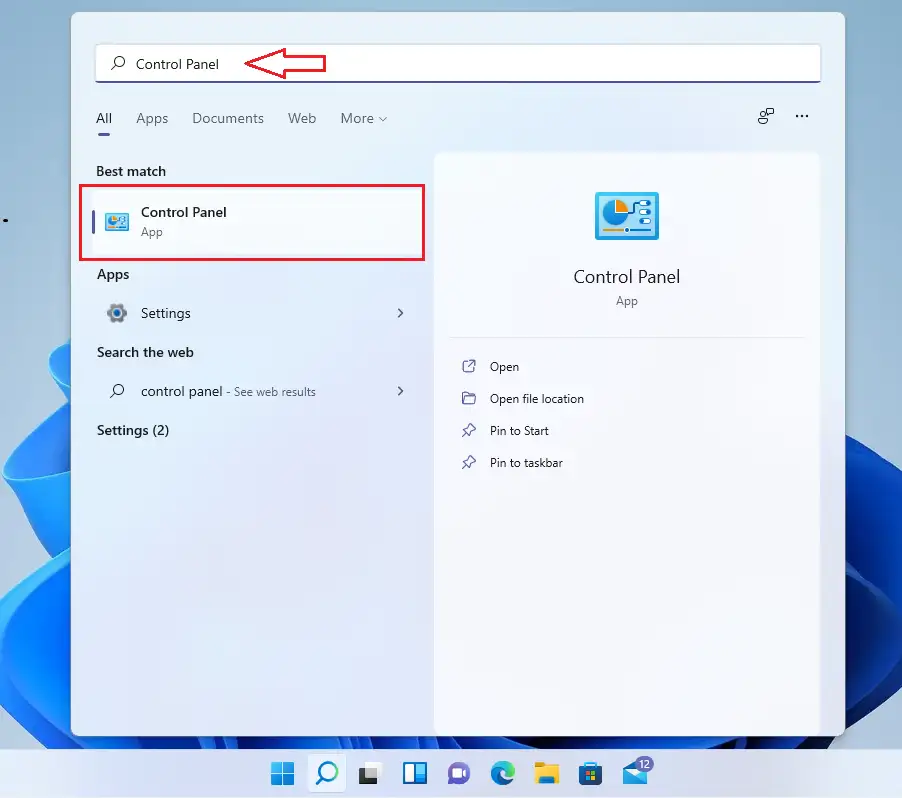
در قسمت تنظیمات پنل کنترل، روی دسته بندی کلیک کنید سخت افزار و صدا .
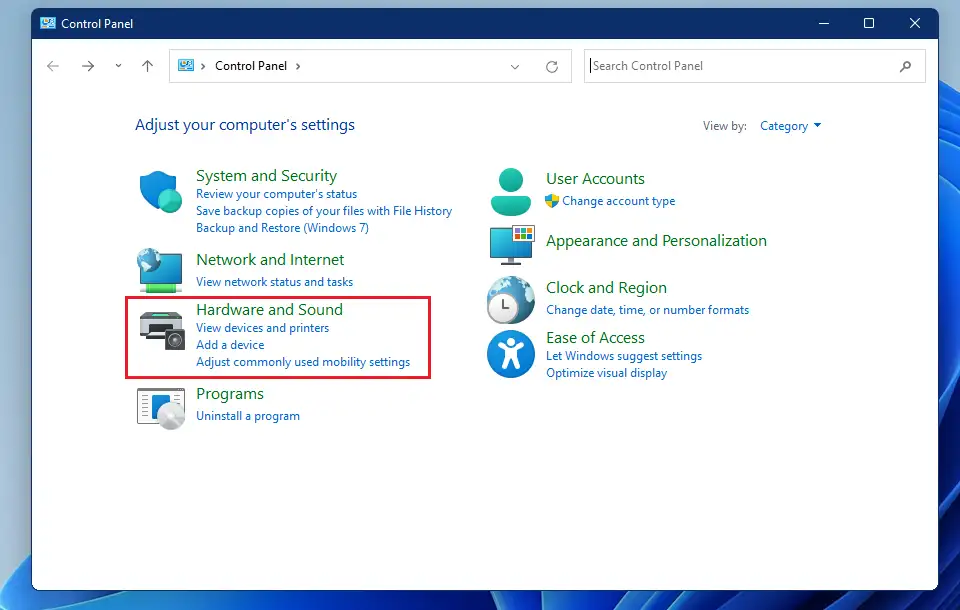
در آنجا، روی یک دسته کلیک کنید گزینه های قدرت .
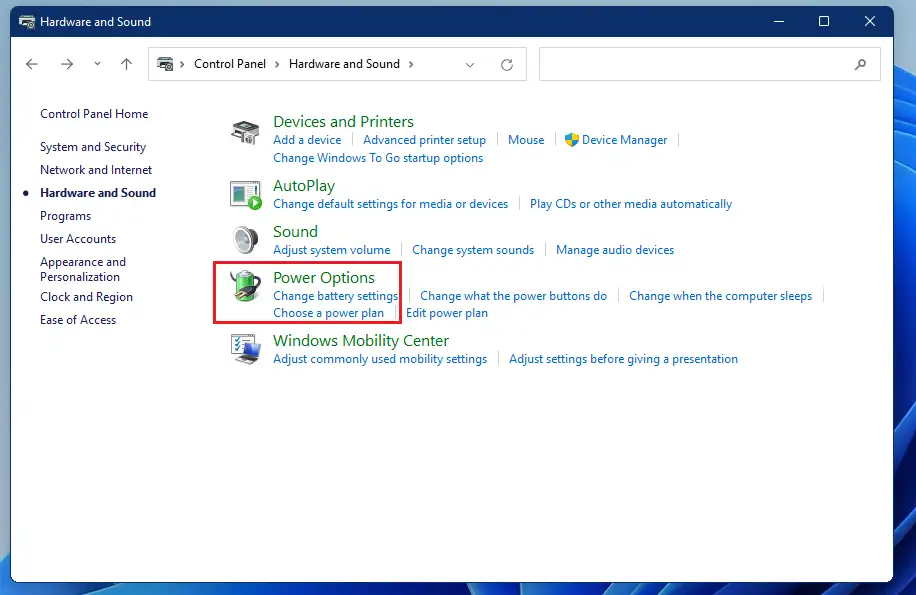
در قسمت تنظیمات Power Options، روی پیوند کلیک کنید تغییر تنظیمات طرح همانطور که در زیر نشان داده شده است.
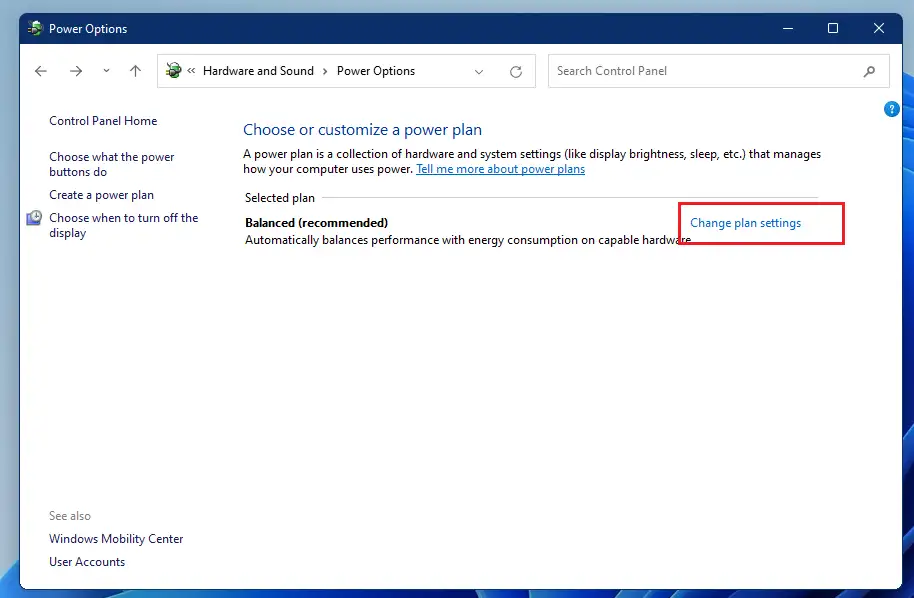
سپس انتخاب کنید تغییر تنظیمات قدرت پیشرفته همانطور که در زیر نشان داده شده است.
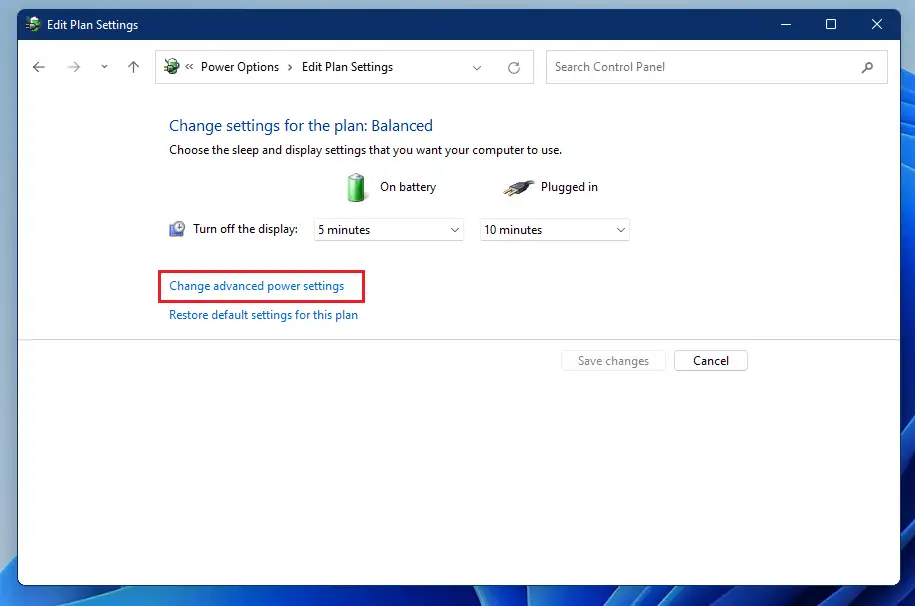
سپس حالت خواب را گسترش دهید و تنظیمات Allow Mixed Sleep را به تغییر دهید استخدام أو خفه شو همانطور که در زیر نشان داده شده است.
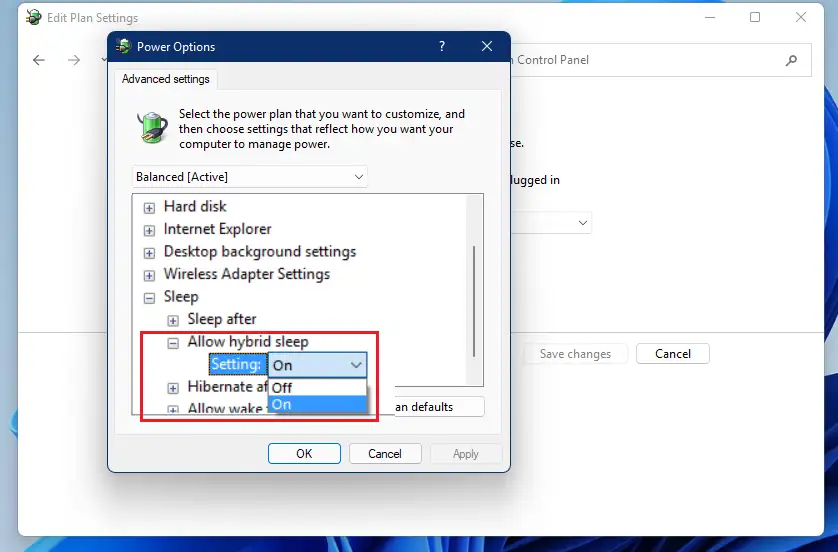
همین است، خواننده عزیز
نتیجه:
این پست به شما نشان داد که چگونه هنگام استفاده از ویندوز 11 خواب ترکیبی را فعال یا غیرفعال کنید. اگر خطایی در بالا پیدا کردید، لطفاً از فرم نظر زیر برای گزارش استفاده کنید.








